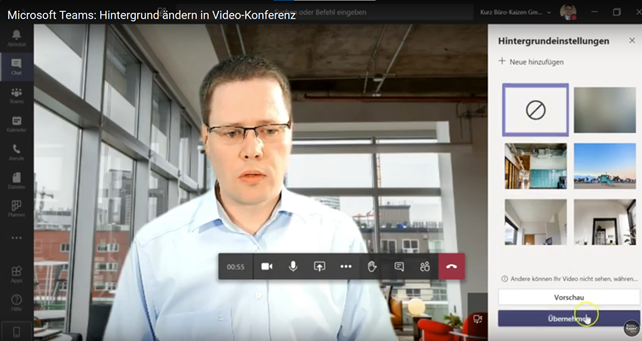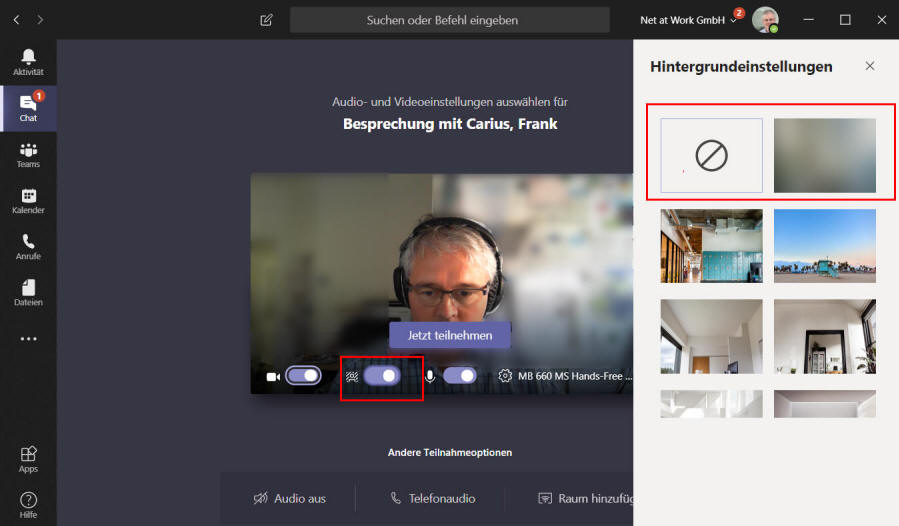Microsoft Teams Eigene Bilder Als Hintergrund Beim Videocall
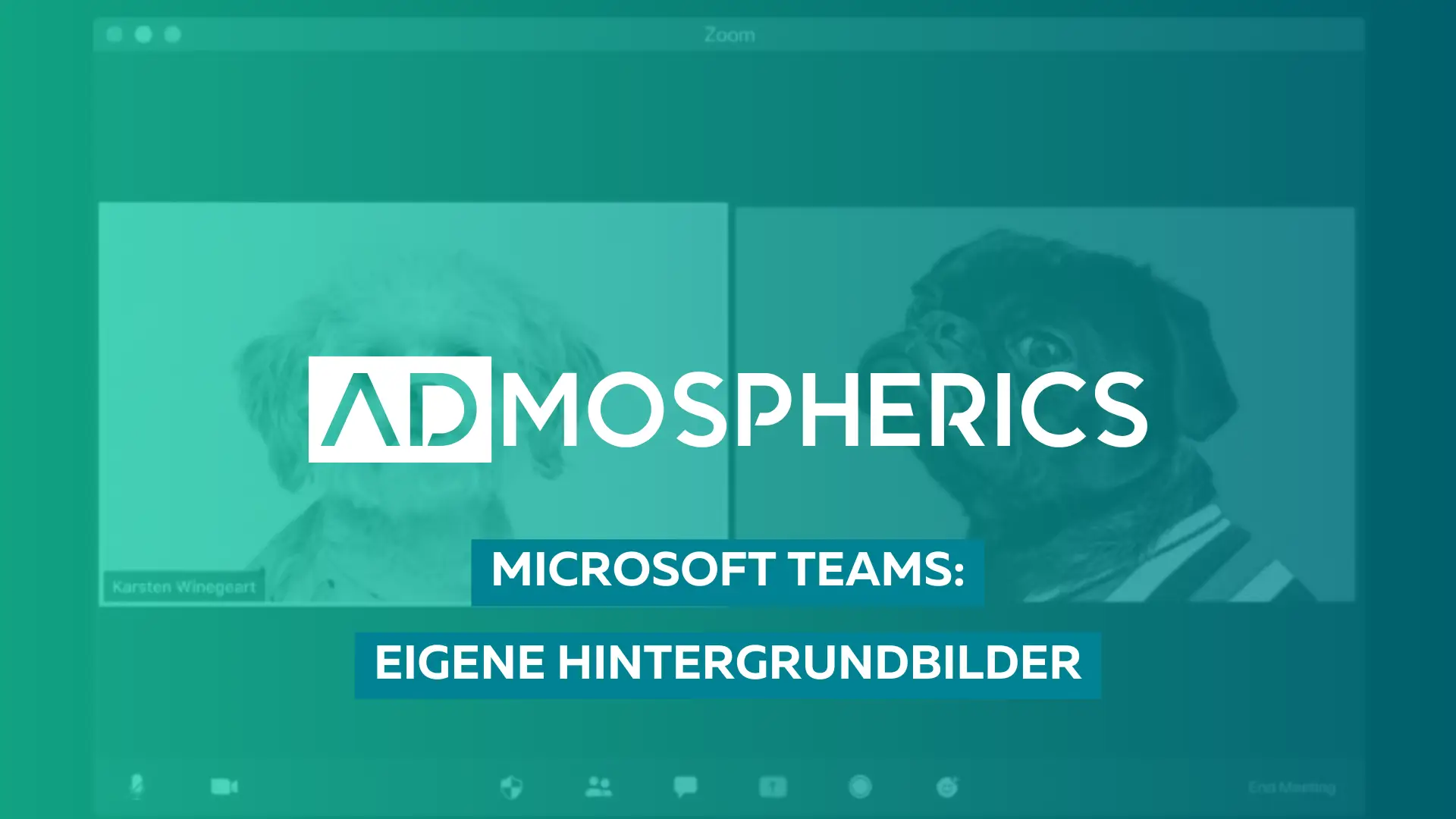
Hey, na, wie geht's? Stell dir vor, du sitzt im nächsten Microsoft Teams Meeting... schon wieder! Und denkst dir: "Boah, diese Wand hinter mir ist echt...nicht so prall." Kennst du, oder? Keine Sorge, ich hab da was für dich. Ein Gamechanger, quasi!
Wir reden hier von eigenen Hintergründen in Microsoft Teams. Ja, du hast richtig gehört! Du musst dich nicht mehr mit der tristen Büro-Tapete oder dem Wäscheberg im Hintergrund rumschlagen. Bye, bye, Peinlichkeiten!
Warum eigene Hintergründe rocken?
Ganz einfach: Weil's mega-cool ist! Aber mal ernsthaft, es gibt ein paar richtig gute Gründe:
- Professionalität: Du willst im Meeting einen guten Eindruck machen? Mit einem passenden Hintergrund wirkst du sofort professioneller. Glaub mir, es funktioniert!
- Privatsphäre: Du hast keine Lust, dein komplettes Wohnzimmer dem Team zu zeigen? Verständlich! Ein Hintergrund schützt deine Privatsphäre.
- Kreativität: Du kannst deiner Kreativität freien Lauf lassen! Ob Strand, Weltraum oder ein Foto von deinem Hund – alles ist erlaubt (fast zumindest...).
- Abwechslung: Langeweile im Meeting? Nie wieder! Wechsle deinen Hintergrund und sorge für Gesprächsstoff. 😉
Wie funktioniert's? So easy, versprochen!
Okay, jetzt wird's konkret. Wie zauberst du diese magischen Hintergründe herbei? Keine Angst, das ist wirklich kinderleicht. Selbst ich hab's hingekriegt! Und ich bin...sagen wir mal...nicht der größte Technik-Nerd.
Vor dem Meeting:
- Das Bild: Such dir ein cooles Bild aus. Achte darauf, dass es eine gute Auflösung hat und nicht zu ablenkend ist. Sonst gucken alle nur auf deinen Hintergrund und keiner hört dir zu!
- Speichern: Speichere das Bild auf deinem Computer. Am besten in einem Ordner, den du leicht wiederfindest. "Hintergründe Teams" zum Beispiel. Super kreativ, ich weiß!
- Der Teams-Ordner: Jetzt kommt der kleine Trick! Teams speichert die Hintergründe in einem bestimmten Ordner. Den musst du erst mal finden. Keine Panik, hier ist der Pfad (ungefähr – kann je nach Version variieren):
%AppData%\Microsoft\Teams\Backgrounds\Uploads. Klingt kompliziert? Einfach in die Adresszeile vom Explorer kopieren und Enter drücken! - Rein damit: Kopiere dein Bild in diesen "Uploads"-Ordner. Fertig!
Während des Meetings:
- Kamera an: Starte dein Meeting ganz normal.
- Hintergrundeffekte: Klicke auf die drei Pünktchen (···) in der Meeting-Leiste. Dann wähle "Hintergrundeffekte anzeigen".
- Dein Bild: Scrolle durch die Liste und...tadaa! Dein Bild sollte da sein. Klicke drauf und "Anwenden".
- Genießen: Freu dich über deinen neuen Hintergrund und ernte bewundernde Blicke!
Was du beachten solltest (kleiner Disclaimer)
Klar, mit den Hintergründen kann man super viel Spaß haben. Aber ein paar Sachen solltest du trotzdem beachten:
- Die Auflösung: Ist das Bild zu klein, wird's pixelig. Ist es zu groß, kann Teams rumzicken. Probier's am besten vorher mal aus!
- Der Inhalt: Nichts Anstößiges, bitte! Denk dran, deine Kollegen und Chefs sehen das auch.
- Die Ablenkung: Ein zu unruhiger Hintergrund kann ablenken. Weniger ist manchmal mehr.
- Die Performance: Ältere Rechner können mit den Hintergründen etwas Probleme haben. Kann sein, dass dein Video dann ruckelt.
Ideen für deine Hintergründe: Lass deiner Fantasie freien Lauf!
Du brauchst Inspiration? Hier ein paar Ideen, mit denen du garantiert für Aufsehen sorgst:
- Urlaubsfotos: Zeig allen, wo du im letzten Urlaub warst (oder wo du gerne wärst!).
- Büro-Look: Du arbeitest im Homeoffice, willst aber den Büro-Vibe? Lade ein Foto von einem schicken Büro hoch!
- Dein Lieblingsfilm: Star Wars, Harry Potter, Herr der Ringe – zeig, was dich begeistert!
- Ein lustiges Meme: Aber Vorsicht! Nicht zu aufdringlich, sonst wirst du noch zum Pausenclown. 😉
- Ein professionelles Logo: Wenn du im Kundengespräch bist, wirkt ein Logo im Hintergrund sehr seriös.
Also, worauf wartest du noch? Probiere es aus und mach deine Teams-Meetings ein bisschen bunter! Und vergiss nicht: Hauptsache, du hast Spaß dabei!
Viel Erfolg und bis zum nächsten Meeting!